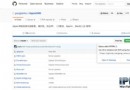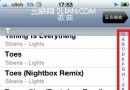MAC如何刪除廢紙簍中單個文件或文件夾
編輯:關於IOS教程
對於MAC本本來說,內存小是其一大硬傷,對於這一點,很多用戶都深有體會,比如內存只有128G的MacBook Air用戶。內存小也意味著電腦的垃圾文件,一定要及時清理干淨,那麼該如何在廢紙簍裡刪除單一文件和文件夾呢?
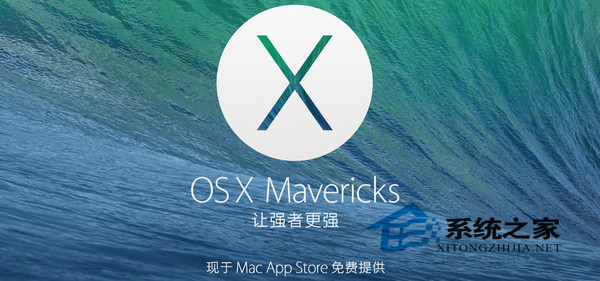
對於這個問題很多朋友們深感頭痛,我們可以用工具例如Cleanmymac全部清理掉,卻沒法刪除單個的文件盒文件夾。有資深網友表示,使用命令行的辦法來實現,方法如下:
1、打開終端:Launchpad-》實用工具-》終端,或者Spotlight輸入“終端”
2、cd ~/.Trash(目錄將切換到廢紙簍)
3、ls -l(列出廢紙簍下的文件)
4、rm [要刪除的文件名] 或者 rm -r [要刪除的目錄]
但是實際上大多朋友可能不適應終端命令行的方式,於是高手們寫了一個workflow的服務,大家可以下載該workflow,或者按照教程自己創建。
解壓後復制到~/Library/Services/ 就可以了 (怎麼進去?可以用finder菜單 前往-》前往文件夾 輸入路徑)
使用方法:在選中的文件或文件夾右鍵 服務菜單裡 點服務-》刪除 即可直接刪除文件,不用進廢紙簍。
喜歡鼓搗Mac OS系統的親們可以嘗試自己動手試一下哦!下面是通過Automator創建教程:
1、打開Automator並選擇新建
2、選擇服務類型
3、搜索Run Shell Script 並選中雙擊
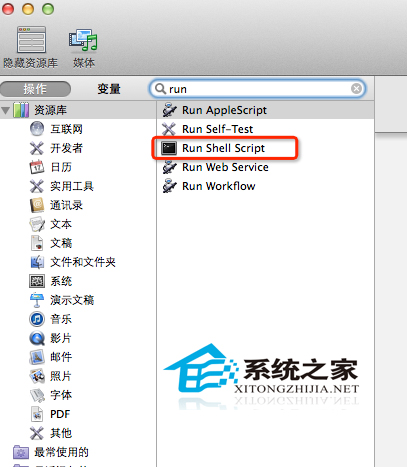
切換“傳遞輸入”為“作為自變量”,並粘貼下面代碼到輸入框中
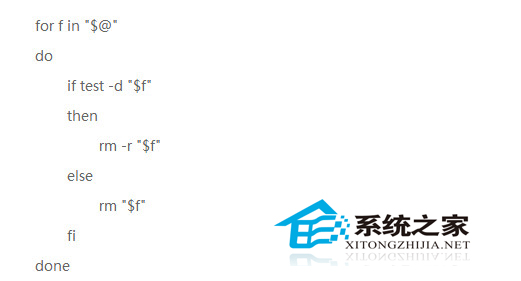
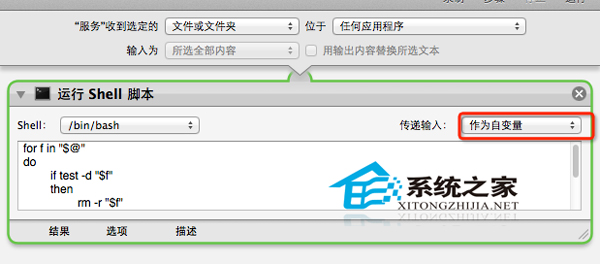
- 上一頁:Mac系統設置固件密碼保護的方法
- 下一頁:如何讓MAC系統顯示農歷日歷
相關文章
+- Mac Android Studio快捷鍵整頓
- Mac下獲得AppStore裝置包文件途徑
- React Native搭建iOS開辟情況
- iOS法式開辟之應用PlaceholderImageView完成優雅的圖片加載後果
- Android中getActivity()為null的處理方法
- iOS App開辟中的UIStackView堆疊視圖應用教程
- IOS代碼筆記UIView的placeholder的後果
- iOS的CoreAnimation開辟框架中的Layer層動畫制造解析
- iOS中的表單按鈕選項UIActionSheet經常使用辦法整頓
- IOS CoreAnimation中layer動畫閃耀的處理辦法
- Objective-C的緩存框架EGOCache在iOS App開辟中的應用
- iOS中UIImagePickerController圖片拔取器的用法小結
- iOS中UIActivityIndicatorView的用法及齒輪期待動畫實例
- iOS運用開辟中對UIImage停止截取和縮放的辦法詳解
- iOS運用開辟中使UITextField完成placeholder屬性的辦法